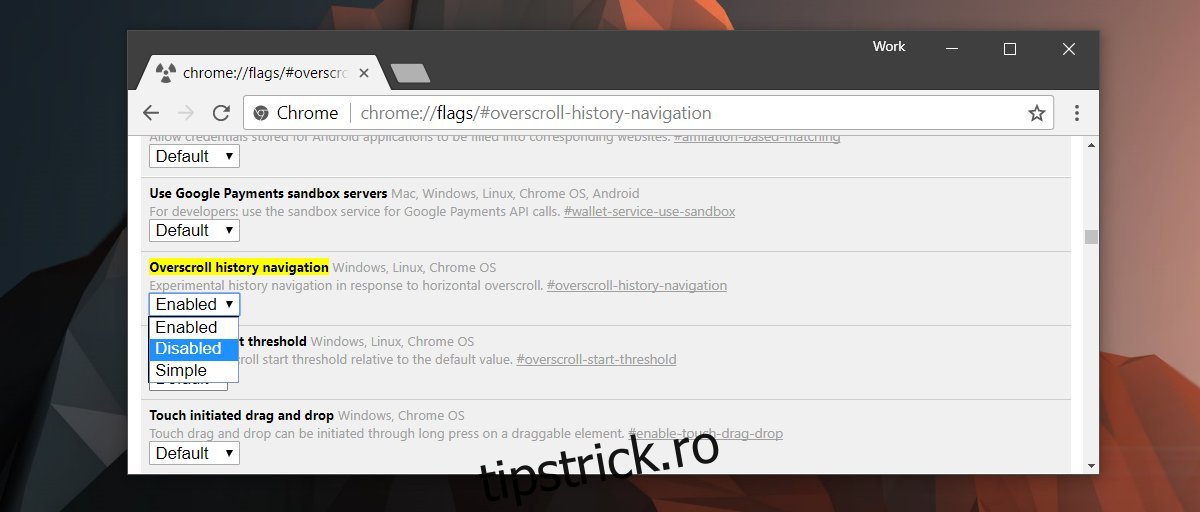Laptopurile două-în-unu dublează ca tablete. Ecranul unui laptop două-în-unu este un afișaj tactil. Puteți să atingeți ecranul pentru a deschide linkuri, a accesa meniuri și a utiliza o multitudine de gesturi de glisare. Puține ecrane tactile vor fi vreodată suficient de bune pentru a înlocui o tabletă adecvată. Mai puțini pot rivaliza cu afișajul de pe o tabletă Surface sau de pe Surface Studio. Prin urmare, ar putea părea că ecranul tactil de pe un laptop este un plus frivol făcut pentru a vinde dispozitivul la un preț mai mare. Nu este adevarat. Odată ce aveți un ecran tactil, vă va plăcea. Numai gesturile îl fac grozav. În Chrome, puteți glisa la stânga și la dreapta pentru a merge la pagina anterioară sau următoare din istoric. Dacă gesturile de glisare vă îngreunează totuși derularea, puteți dezactiva glisarea pentru a reveni înapoi în Chrome.
Dezactivați glisarea pentru a reveni în Chrome
Deschideți Chrome și inserați următorul în bara de adrese URL.
chrome://flags/#overscroll-history-navigation
Deschideți meniul drop-down sub indicatorul „Navigare în istoricul derulării” și selectați „Dezactivați” din opțiuni. Relansați Chrome. Nu veți mai putea glisa la stânga sau la dreapta de la marginea ecranului pentru a merge la pagina următoare sau anterioară din istoric.
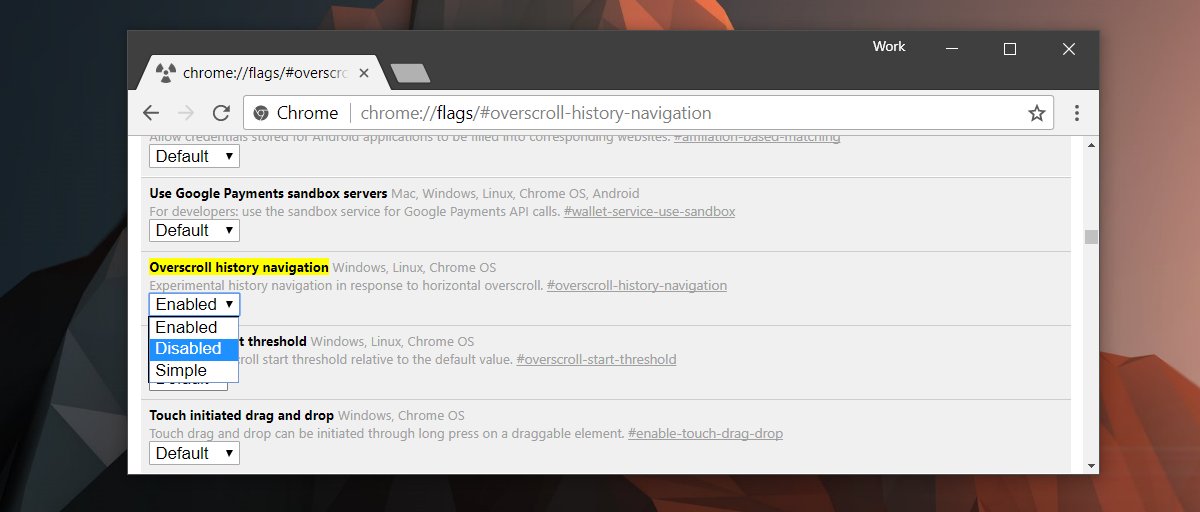
Acest lucru va funcționa indiferent dacă utilizați Chrome în modul desktop sau tabletă. Aceasta este o setare care se referă la utilizatorii Windows 10. Apple nu a lansat încă un Mac sau un MacBook cu ecran tactil, așa că nu veți avea cu adevărat această problemă pe macOS.
Backspace Pentru a reveni
Cu doar câteva luni în urmă, Chrome, la fel ca toate celelalte browsere, vă permite să reveniți la pagina anterioară din istoric atingând tasta Backspace. Din păcate, tasta Backspace este, de asemenea, aceeași tastă pe care o folosim pentru a șterge un caracter dintr-un câmp de introducere a textului. A existat o ciocnire evidentă între comanda rapidă de la tastatură și, adesea, aceasta a dus la pierderea datelor din formular pe care le completase un utilizator.
Pentru a remedia această ciocnire, Chrome a eliminat comanda rapidă de la tastatură Backspace pentru a reveni. De atunci a fost înlocuită cu comanda rapidă a tastei Alt+Săgeată stânga. Vestea bună este că Google a lansat, de asemenea, o extensie Chrome care vă permite să faceți din nou comanda rapidă Backspace să funcționeze în Chrome. Dacă decideți să dezactivați glisarea pentru a reveni înapoi în Chrome, este posibil să doriți o modalitate mai convenabilă/intuitivă de a trece la pagina anterioară. Extensia este cea mai ușoară modalitate de a face acest lucru dacă nu doriți să utilizați comanda rapidă Al+săgeată la stânga.